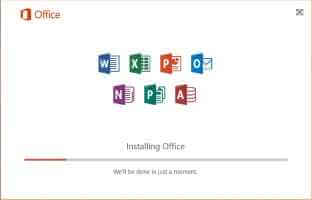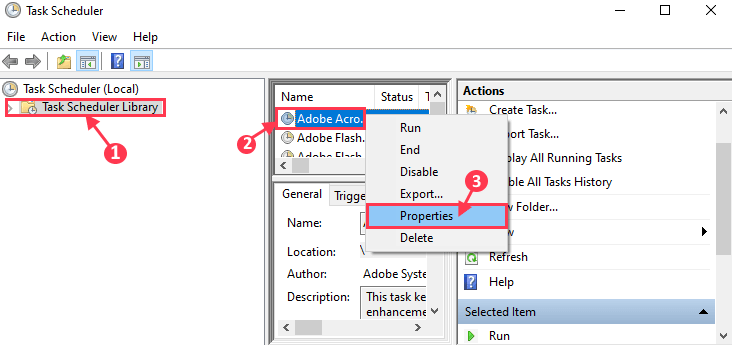Et Microsoft 365-abonnement giver dig adgang til Microsoft Defender-appen på alle dine enheder, inklusive din Windows 11-pc. Den fungerer sammen med Windows Sikkerhed for at holde dig sikker online ved at tilbyde webbeskyttelse, sikkerhedsadvarsler i realtid og andre vigtige sikkerhedstips. Du kan dog muligvis kun benytte dig af disse funktioner, hvis du ikke er logget ind på Microsoft Defender-appen på din Windows 11-pc.
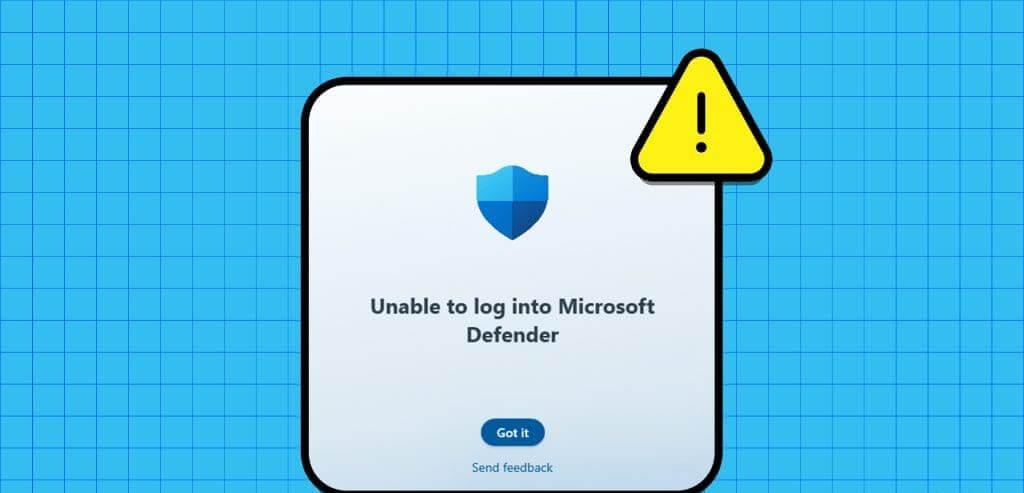
Hvis du ikke kan få adgang til Microsoft Defender-applikationen på grund af mystiske fejl, skal du ikke bekymre dig. Her er nogle nyttige tips, der kan hjælpe dig med at få adgang til Microsoft Defender-applikationen igen på kort tid.
1. Dobbelttjek dine loginoplysninger til Microsoft Defender.
Før du dykker ned i teknisk fejlfinding, skal du dobbelttjekke dine loginoplysninger for stavefejl. Du skal også sørge for, at du bruger den konto, der er knyttet til dit Microsoft 365 Family- eller Personal-abonnement.
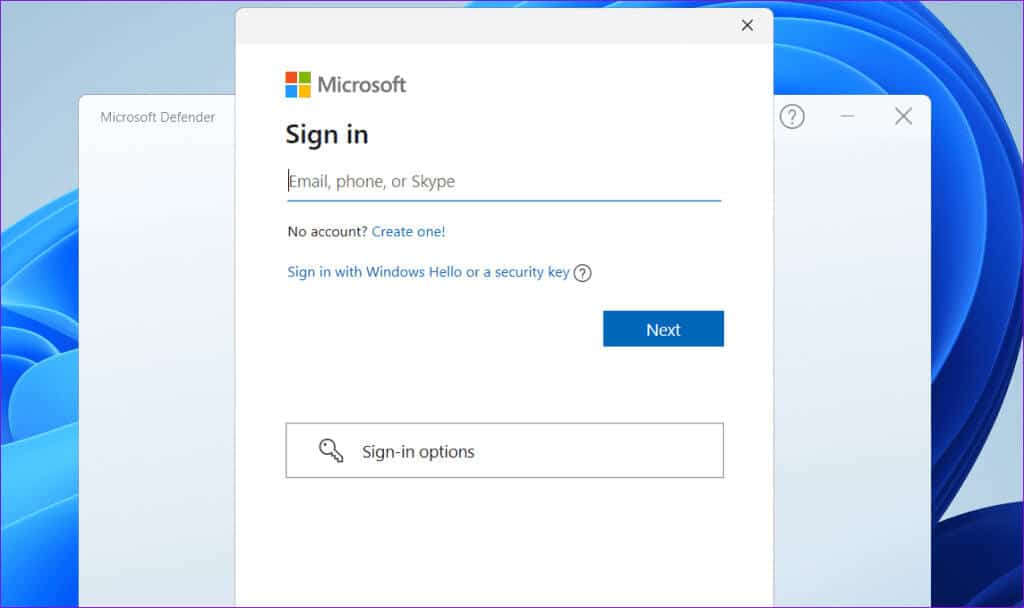
Hvis du stadig ser meddelelsen "Kan ikke logge ind på Microsoft Defender", skal du fortsætte med rettelserne nedenfor.
2. Luk appen, og prøv igen.
Nogle gange kan midlertidige fejl i Microsoft Defender-programmet forhindre det i at oprette forbindelse til serveren og bekræfte dine loginoplysninger. I de fleste tilfælde kan du løse problemet ved at Luk applikationen helt Og genåbn den. Her er trinnene til det samme.
Trin 1: Tryk på tastaturgenvejen Ctrl + Shift + Esc At åbne Opgavehåndtering.
Trin 2: Vælg fane Operationer og lokaliser microsoft forsvarer I menuen. Højreklik på den og vælg indstillingen færdiggøre jobbet.
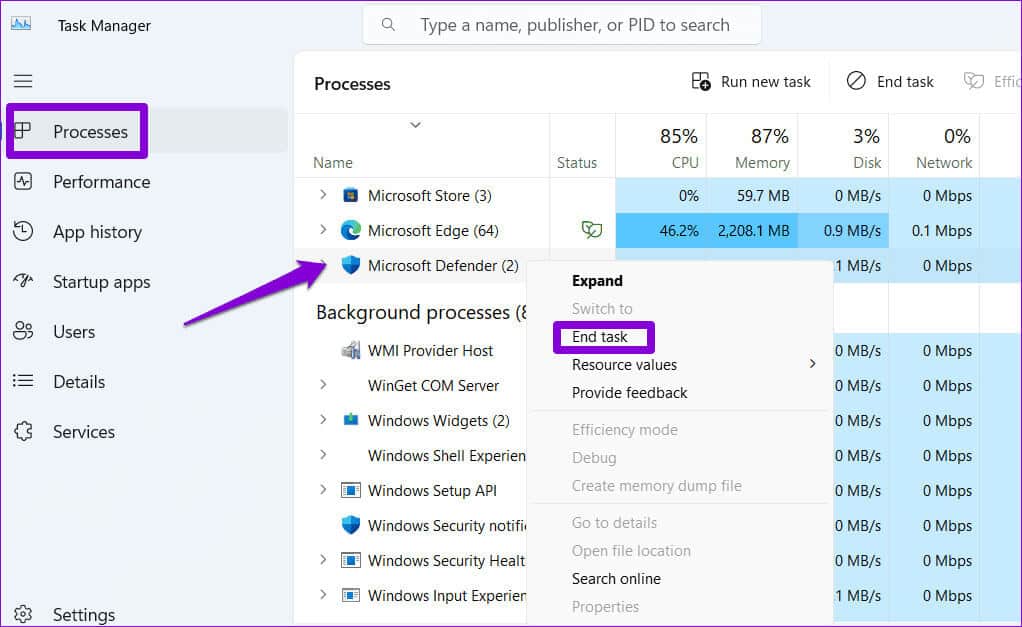
Åbn Microsoft Defender-programmet på din pc igen, og prøv at logge ind igen.
3. Reparer eller nulstil Microsoft Defender-applikationen
Omfatte Windows 11 PC på funktion Reparation kan automatisk løse almindelige problemer med UWP (Universal Windows Platform) apps. Du kan bruge denne funktion til at reparere Microsoft Defender-appen og se, om den løser loginfejlen.
Trin 1: Højreklik på ikonet Start På proceslinjen og vælg Installerede apps.
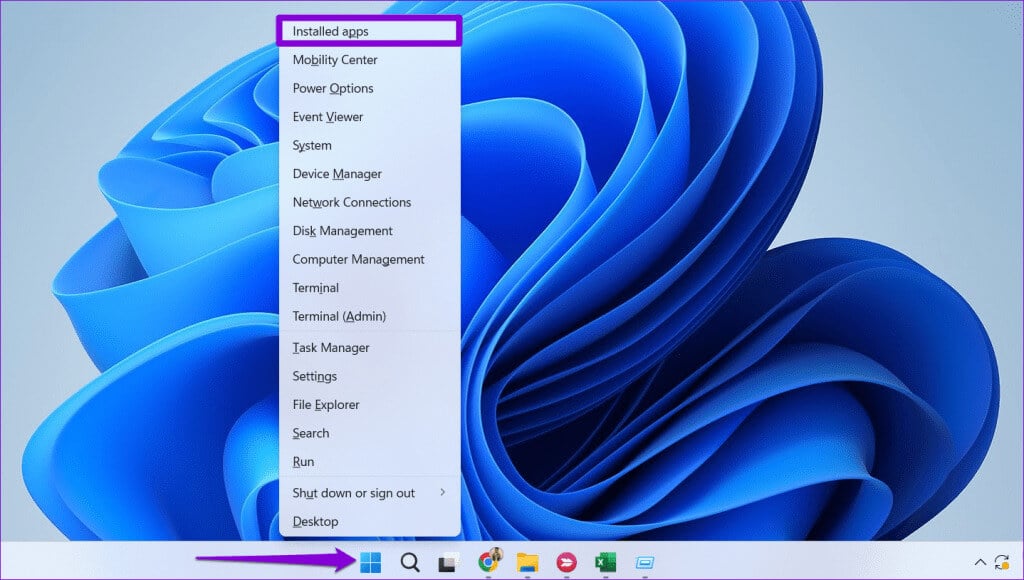
Trin 2: Rul gennem listen for at finde applikationen. microsoft forsvarer I menuen. Klik på ikonet. listen Bestående af tre point Ved siden af den, og vælg Avancerede indstillinger.
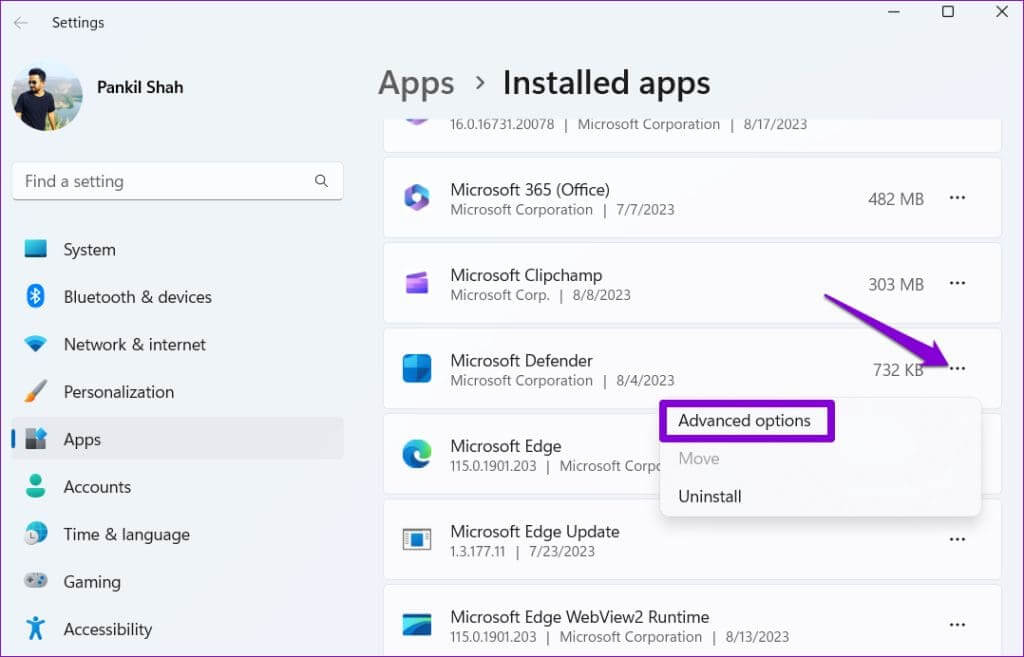
Trin 3: inden for afsnittet Nulstil, klik på knappen reparation. Der skal vises et flueben ud for knappen, når processen er færdig.
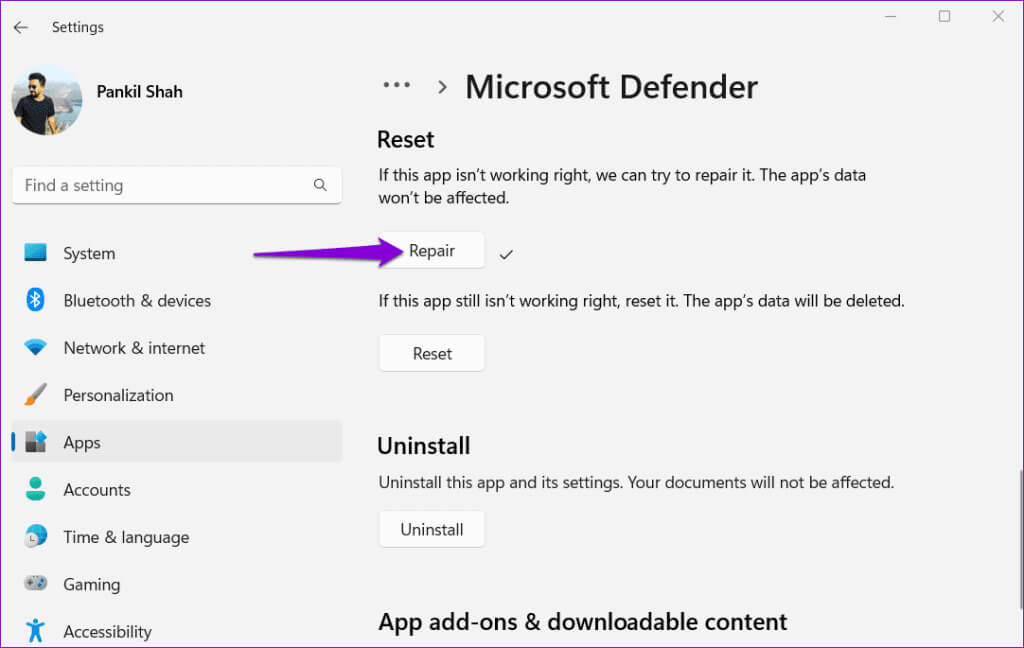
Hvis du ikke kan logge ind på Microsoft Defender-appen, selv efter at du har repareret den, kan du prøve at nulstille den. For at gøre dette skal du gentage ovenstående trin og vælge knappen Nulstil. Dette vil rydde eventuelle problematiske appdata, der kan have forårsaget, at appen ikke fungerer korrekt.
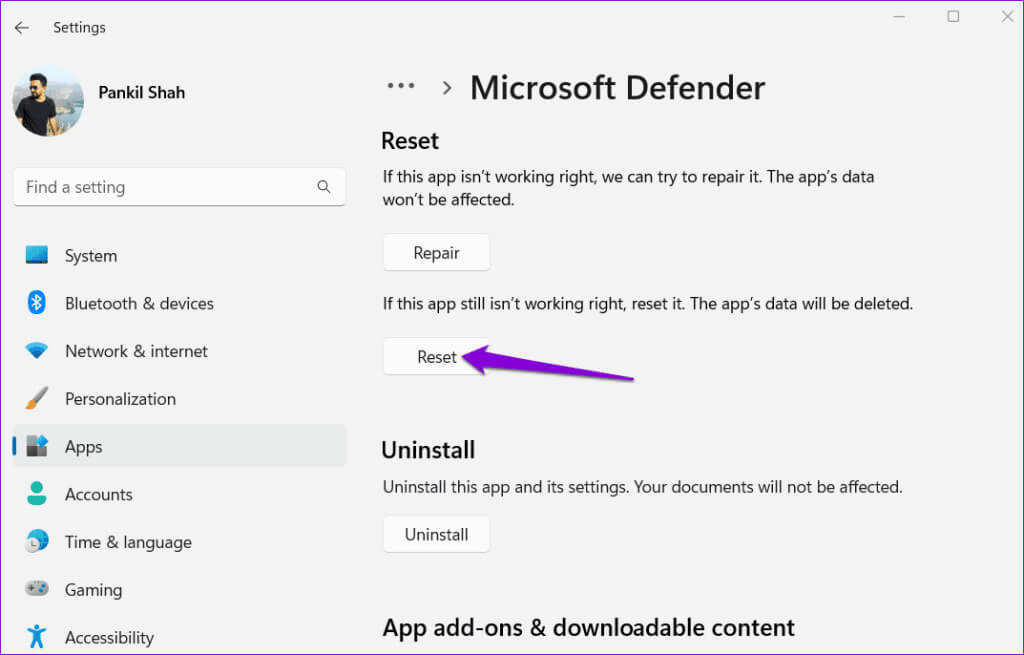
4. Opdater applikationen
Disse loginproblemer kan også opstå i Microsoft Defender-appen, hvis du kører den gamle app på din Windows 11-pc. Du kan besøge appens Microsoft Store Sådan søger du efter en Microsoft Defender-opdatering. Når du har opdateret appen, kan du logge ind på din konto.
Microsoft Defender til Windows
5. Installer Windows-opdateringer
Det er vigtigt at holde Windows opdateret for at undgå sådanne problemer. Så hvis opdatering af Microsoft Defender ikke hjælper, skal du kontrollere, om der er tilgængelige opdateringer til dit system.
Tryk på tastaturgenvejen Windows + I Sådan åbner du et program Indstillinger. Vælg fane Windows Update Klik på knappen i venstre sidebar Verifikation Der er ingen opdateringerDownload og installer eventuelle ventende opdateringer, og kontroller, om det løser problemet.
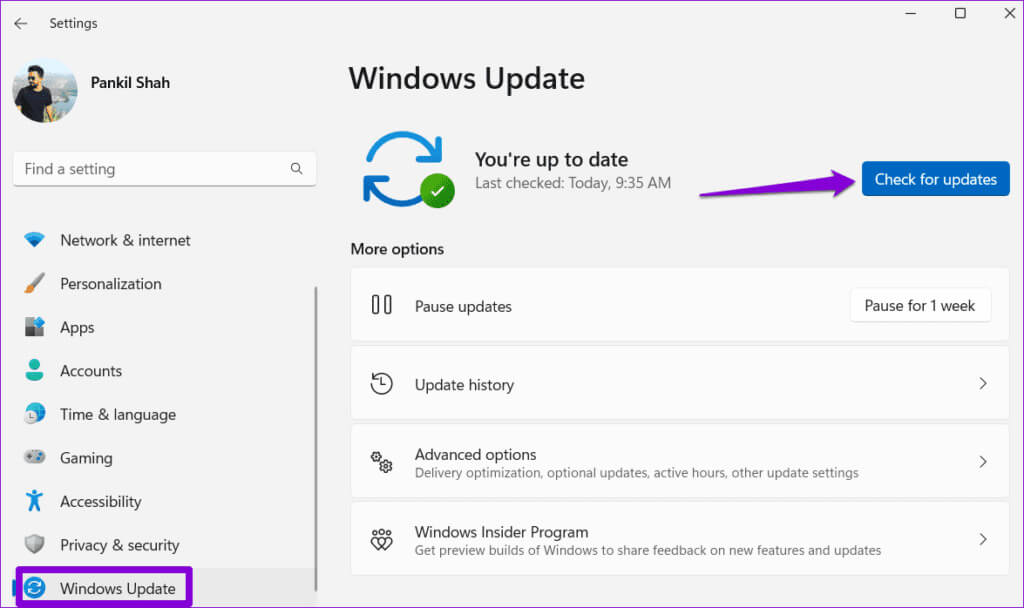
6. Systemgendannelse
Nylige ændringer i dit system kan have forårsaget dette problem. Hvis du ikke kan finde årsagen, kan du prøve Udfør en systemgendannelseDette giver dig mulighed for at gendanne din pc til et punkt, hvor Microsoft Defender fungerede korrekt.
Bare rolig, denne proces sletter ikke dine filer eller data. Den fjerner dog alle programmer eller opdateringer, der er installeret efter det gendannelsespunkt, du valgte.
Trin 1: Klik på ikonet Søg Skriv på proceslinjen Opret et gendannelsespunkt, og vælg Første resultat der vises.
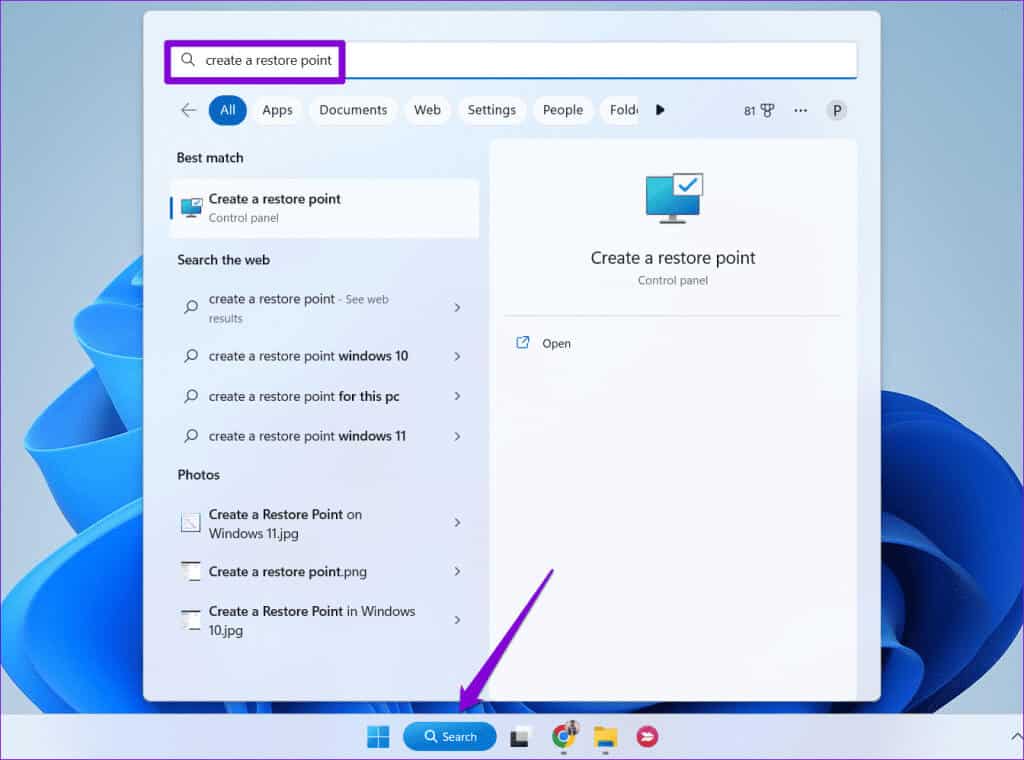
Trin 2: .ي Systemegenskaber, vælg fane systembeskyttelseKlik derefter på knappen. Systemgendannelse.
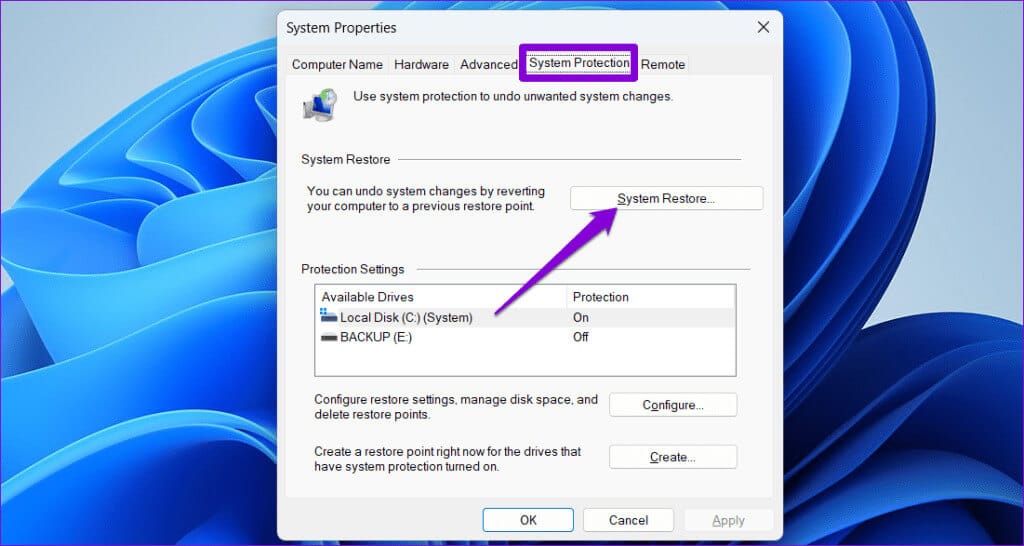
Trin 3: Vælg en mulighed gendanne Anbefalet og klik næste at følge.
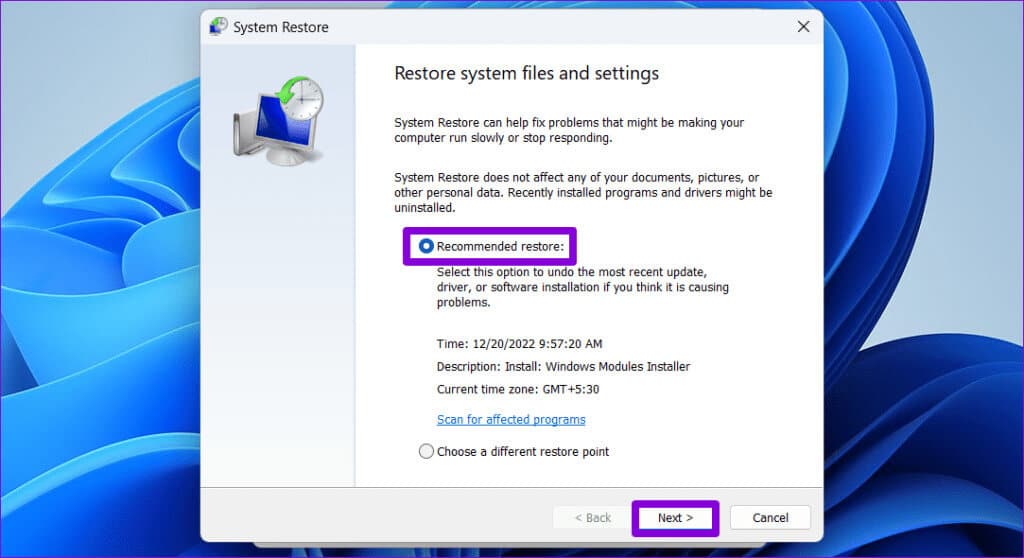
Trin 4: Klik på "Slutning" at følge.
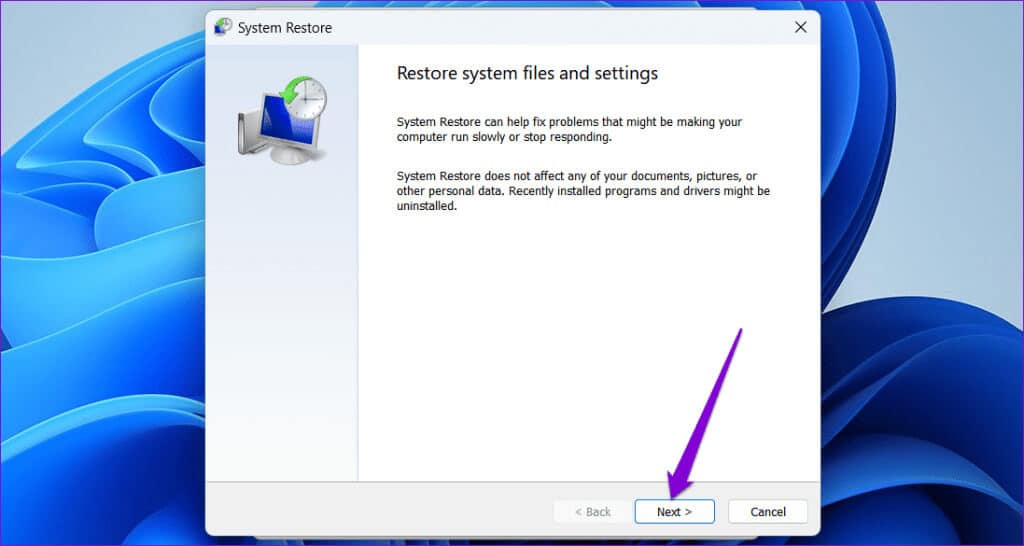
Når Windows har gendannet sig selv til det angivne punkt, kan du bruge Microsoft Defender-programmet.
Ikke flere problemer med Microsoft Defender-login
Microsoft Defender-dashboardet gør det nemt at kontrollere sikkerhedsstatussen for alle dine enheder ét sted. Selvom loginfejl nogle gange kan forhindre dig i at få adgang til Microsoft Defender-appen i Windows 11, er der intet, du ikke kan løse med ovenstående løsninger.